环境搭建
windows
IDE下载链接:https://developer.harmonyos.com/cn/develop/deveco-studio?&ha_source=csdn&ha_sourceid=9005
安装包解压后,点击exe程序,一路傻瓜式安装。
安装好后,任意新建应用或者打开后面提供源码中应用,首先需要设置 tools—>HVDmanager 选择需要的模拟器,这时会自动打开浏览器跳到认证页面:

按官网提供方式选择进行认证通过。
再次查看IDE页面就能看到:

模块-Java 布局
根据官方文档步骤来体验: https://developer.huawei.com/consumer/cn/codelabsPortal/carddetails/HarmonyOS-JAVA-Components
官方文档步骤已经很详细了,下面我就直接展示演示效果。
下载Codelab起步应用

体验TabList和Tab组件

体验ListContainer组件

体验RadioContainer组件

体验Checkbox组件

体验DatePicker组件

体验DirectionalLayout布局

体验DependentLayout布局

体验StackLayout布局

体验TableLayout布局

图片旋转
官方文档:https://developer.huawei.com/consumer/cn/codelabsPortal/carddetails/HarmonyOS-Image-Operations
创建一个ImageRotationDemo 工程:

选中图中的模板,点击下一步:

按照官方文档的示例把代码编写,博主任意找了一张网络上上海陆家嘴的照片,整体代码层次为:

在tools—>HVDmanager 中 启动我们的模拟器:

运行应用:
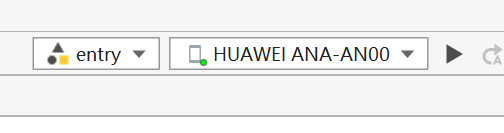
这里需要注意的是上面我们做了一个模块-Java 布局体验的工程,这个工程也开启了模拟器,后面我们新建了一个ImageRotationDemo 工程,对于ide来说,模拟器是共用的,所以在测试ImageRotationDemo 工程之前,把上个Java 布局体验的工程关闭一下,防止我们新建的项目的效果显示到之前的工程上。
下面运行下程序看下效果:

AI文字识别
官方文档:https://developer.huawei.com/consumer/cn/codelabsPortal/carddetails/General-Text-Recognition
继续创建工程demo:
AITextRecognitionDemo


工程创建好后,准备8张带文字的图片放在 AITextRecognitionDemo\entry\src\main\resources\base\media 目录下,图片名称为 1.jpg -> 8.jpg
根据官方文档,把代码整体结构创建出来:

上面图片旋转的工程已经把打开模拟器说过了,下面直接上测试结果:























 6715
6715











 被折叠的 条评论
为什么被折叠?
被折叠的 条评论
为什么被折叠?








